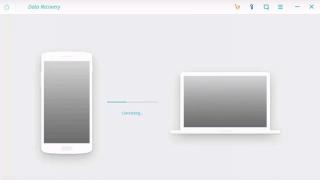Brisanje podataka iz iOS uređaji definitivno nije tako jednostavno kao brisanje nečega iz Android uređaji. Postoje određeni koraci koje je potrebno slijediti. Najviše korišten softver Softver iTunes koristi se za brisanje, vraćanje i organiziranje sadržaja na iOS uređajima. Pogledajmo korake za brisanje podataka iPod touch, iPod Nano I iPod shuffle.
Dio 1. Kako izbrisati podatke s iPod Nano
Najbolji moguća opcija Način brisanja podataka s iPod Nanoa je brisanje uređaja povezivanjem s iTunesom na vašem računalu. Prvi korak je preuzimanje najnovije verzije iTunesa na vaše računalo. Zatim povežite svoj iPod Nano s računalom pomoću USB kabl. Nakon otkrića iTunes uređaji prikazat će zaslon upravljanje iPodom. Zatim odaberite opciju "Vrati iPod".
Čini se da će se pojaviti prozor za potvrdu želite li vratiti uređaj ili ne. Samo kliknite gumb za vraćanje. Zatim će se pojaviti još jedan skočni prozor i od vas će se tražiti da ažurirate svoj softver na Najnovija verzija, u slučaju da to nije slučaj.

Pritisnite Slažem se i ažurirajte softver uređaja. Sustav će također od vas tražiti da unesete svoj iTunes korisnički ID i lozinku.

Kasnije će vas iTunes zatražiti da vratite stare pjesme i fotografije. Samo poništite okvir i kliknite na "Gotovo". U roku od nekoliko minuta iTunes će ukloniti sve podatke s vašeg iPod Nanoa i on će biti kao nov.
Dio 2. Kako izbrisati pjesme s iPod Shuffle
Brisanje pjesama s iPod toucha puno je lakše nego brisanje pjesama s iPod classic, shuffle ili iPod Nano. Za uklanjanje pjesama s iPod shufflea, povežite ga s računalom na kojem je instaliran iTunes. iTunes će prepoznati vaš uređaj za nekoliko sekundi. Zatim otvorite odgovarajuće mape i izbrišite neželjene pjesme jednu po jednu ili ih izbrišite sve odjednom.

Dio 3. Kako izbrisati podatke s iPod Classic
Opet, najbolja opcija za brisanje podataka s iPod classic je jednostavno povezivanje uređaja s iTunesom na vašem računalu. Nakon što povežete iPod classic s računalom, iTunes će detektirati vaš uređaj za nekoliko sekundi. Kliknite na naziv uređaja, a zatim kliknite na sažetak. Nakon toga kliknite "Vrati". Proces oporavka započet će u roku od nekoliko sekundi i svi podaci na uređaju bit će izbrisani.

Dio 4. Kako očistiti povijest na iPod touchu
Prilikom prodaje ili zamjene starih pametnih telefona i tableta za nove, brisanje podataka sa starog uređaja smatra se najvažnijim zadatkom. Vrlo je malo pouzdanih programa koji mogu izbrisati podatke s iPoda, iPada, iPhonea i drugih iOS uređaja. Wondershare Dr.Fone - iOS Private Data Eraser je najbolja opcija, koji vam može pomoći u sprječavanju krađe nakon prodaje vašeg starog tableta ili pametnog telefona. Kao što je ranije spomenuto, softver trajno briše sve podatke s iOS uređaja i onemogućuje kasniji oporavak bilo čega. Zadovoljava nekoliko trajnih standarda za brisanje podataka, uključujući Mil-spec DOD 5220-22 M. S fotografijama, osobnim podacima, izbrisanim podacima, datotekama u raznih formata Dr.Fone - iOS Private Data Eraser sigurno briše sve podatke s uređaja.
Dr.Fone - iOS Private Data Eraser može očistiti vaš iPod i osloboditi prostor za pohranu u roku od nekoliko sekundi. Ovo je ujedno i najlakši način uklanjanja neželjene aplikacije, čisto izbrisane datoteke, brisanje osobnih podataka i komprimiranje fotografija.
Korak 1. Instalirajte program na svoje računalo i pokrenite ga. Pritisnite gumb Dodatni alati" na njegovoj strani jelovnika.

Korak 2: Povežite iPod touch s računalom pomoću USB kabela. Kada ga program otkrije, kliknite gumb "Start Scan" kako biste pronašli sve svoje osobne podatke na svom iPod touchu.

Korak 3: Nakon što je skeniranje završeno, možete vidjeti sve pronađene podatke jedan po jedan, uključujući izbrisane i postojeće podatke. Ako ste sigurni što želite izbrisati, možete izravno odabrati vrstu podataka iz opcija danih u prozoru.

Korak 4: Nakon odabira podataka koje želite izbrisati, kliknite gumb Izbriši s uređaja. Program će zatim otvoriti prozor u kojem će vas tražiti da unesete "delete" za potvrdu operacije. Samo učinite ovo i kliknite "Izbriši" za nastavak.

Korak 5: Tijekom procesa brisanja, provjerite je li vaš iPod touch cijelo vrijeme povezan.

Kada završite, vidjet ćete sljedeću poruku.

Dr.Fone - iOS brisač privatnih podataka briše sve nepotrebne datoteke i napravi prostor u našem uređaju u samo nekoliko sekundi. Nakon brisanja podataka pomoću opcije brzo čišćenje, ne postoji način za oporavak ovih podataka. Stoga se preporučuje čuvanje sigurnosnih kopija za iste.
Ne zaboravite da je brisanje podataka s vašeg telefona ili tableta vrlo važno. Ako ostavite tragove svojih podataka na uređaju kada ga prodate, netko bi ih mogao povratiti i zloupotrijebiti.
Mnogi vlasnici Apple proizvodi pitate se kako izbrisati glazbu s iPoda. Činjenica je da brisanje medijskih datoteka s iPoda zahtijeva bazu znanja koju nema svaki korisnik, čak ni iskusan. U ovom će se članku detaljno raspravljati o 5 načina za uklanjanje pjesama s popisa za reprodukciju pomoću programi podrške i to izravno iz samog uređaja.
Metoda 1 - Brisanje glazbe s iTunes Sync
Ako želite izbrisati sve ili većinu pjesama, postupak ostaje isti, osim što trebate odabrati nekoliko datoteka odjednom. To je moguće kombinacijom tipki Ctrl+Shift. Ova metoda omogućuje brisanje pjesama iz memorije uređaja i s popisa iTunes.
Metoda 2 - Brisanje glazbe izravno s iPod-a
Brisanje medijskih datoteka izravno iz gadgeta moguće je samo ako uređaj ima ekran na dodir. Međutim, ova metoda nije prikladna za sve modele iPoda, već samo za ranije verzije. Metoda brisanja medijskih datoteka izravno iz gadgeta jednostavnija je jer ne zahtijeva povezivanje uređaja s računalom ili preuzimanje pomoćnih aplikacija.
Deinstalirajte putem aplikacije Glazba
Za brisanje medijskih datoteka putem aplikacije Glazba, koja se nalazi u glavnom izborniku, potrebno je pronaći odgovarajuću pjesmu na popisu aplikacija. U tom slučaju uklanjanje se provodi pomoću dodatni izbornik, koji se poziva klikom na ikonu elipse desno od svakog sastava. U izborniku koji se pojavi samo odaberite stavku "Izbrisati" , a pjesma će nestati s popisa.

Uklanjanje putem postavki
- Da biste izbrisali datoteke kroz izbornik postavki, morate otići na stavku glavnog izbornika "Postavke" , odaberite karticu "Statistika" , a zatim kliknite na "Trezor" .
- Na popisu za pohranu podataka koji se pojavi odaberite "Glazba, muzika" , nakon čega će se otvoriti popis svih pjesama u memoriji uređaja. Pokraj svake pjesme pojavit će se ikona. "Izbrisati" . Brisanje svih zapisa jednim klikom moguće je pomoću naredbe "Izbriši sve pjesme" , koji se nalazi iznad liste.

Uklanjanje pjesama s vašeg iPoda prilično je jednostavno. Postoje dva glavna načina za preuzimanje glazbe s vašeg iPod-a - možete ili izbrisati pjesme s iTunesa i potom sinkronizirati svoj gadget s računalom ili ga možete odmah povezati s računalom i ručno upravljati glazbom. Obje metode će trajati samo nekoliko minuta. Ako želite znati kako izbrisati pjesme s iPod-a, slijedite ove korake.
Prva metoda: Sinkronizirajte svoj iPod s računalom
Otvorite iTunes. Povežite svoj gadget s računalom. Ovo će otvoriti izbornik koji vam omogućuje promjenu opcija sinkronizacije. Pronaći potreban uređaj i odaberite opciju koja vam odgovara. U iTunes verziji 11.0 svoj gadget pronaći ćete na desnoj strani gornji kut zaslon. U starom iTunes verzije možete ga pronaći pod Uređaji na lijevoj strani ekrana.
Odaberite stavku izbornika "Ručna obrada glazbe". Ovu opciju možete pronaći na dnu izbornika Opcije (na dnu stranice). Da biste je odabrali, jednostavno kliknite na polje koje se nalazi lijevo od opcije. Od vas će se tražiti da potvrdite da želite ručno kontrolirati svoju glazbu.
Nastavljajući slijediti upute o tome kako izbrisati glazbu s iPoda, kliknite gumb "OK" i počnite tražiti pjesme. Idite na odjeljak "Anotation" i pronađite skladbe.
Pritisnite gumb "Primijeni". Ova se opcija nalazi u donjem desnom kutu zaslona, a omogućit će vam da mijenjate sadržaj skladbi gadgeta. Odaberite pjesmu koju želite izbrisati, ali nemojte kliknuti na nju dok se ne pojavi padajući izbornik. Kada se pojavi, kliknite gumb "Izbriši" u njemu. Kada radite na računalu s instaliranim Windows sustav možete kliknuti desni klik, na Mac računalu kliknite gumb i pričekajte da se pojavi izbornik. Od vas će se tražiti da potvrdite da želite izbrisati te pjesme.
Pritisnite gumb "Izbriši" i pričekajte dok se ti podaci ne obrade.
Kako izbrisati glazbu s iPoda: druga metoda
Otvorite iTunes. Odaberite pjesmu koju želite ukloniti sa svog uređaja, kliknite na nju i pričekajte da se pojavi padajući izbornik.
Pritisnite gumb "Izbriši". Ovu opciju pronaći ćete na dnu padajućeg izbornika. Od vas će se tražiti da potvrdite da želite ukloniti pjesmu iz vaše iTunes biblioteke. Pritisnite gumb "Izbriši pjesmu". To će vam pomoći da izbrišete glazbu s iPod-a.
Zatim povežite gadget s računalom i sinkronizirajte uređaje. Ako su vaše postavke postavljene na "Ručna obrada glazbe", sinkronizirajte dostupnost pjesama na svom uređaju.
Osim toga, važno je da svaki korisnik Apple proizvoda zna ne samo kako izbrisati glazbu s iPoda, već i kako preuzeti nove pjesme. Ta je želja prirodna, budući da se svakim danom pojavljuje sve više i više novih izvođača i pjesama, a preferencije svake osobe s vremenom se mijenjaju. Proizvođač je uzeo u obzir ove želje, tako da možete dodati glazbu iTunes biblioteka različiti putevi- uvoz pjesama s CD-a, kupovina iTunes trgovina ili kopirajte pjesme koje su već na vašem računalu. Stoga, da biste preuzeli glazbu na svoj iPad (iPod, iPhone), trebate sinkronizirati uređaj s računalom i slijediti samo nekoliko jednostavnih koraka.
Kako izbrisati glazbu s ipoda
Uklanjanje glazbe s iPod-a
Svatko tko posjeduje moderan zna što u njega staviti. glazbene datoteke dovoljno lako. Ali prilično ga je teško ukloniti s modela. Kako to učiniti?
Kako izbrisati glazbu s iPoda
1. Kako biste uklonili glazbu s iPoda, povežite svoj uređaj s osobnim računalom.
2. Sada morate pričekati dok ne počne iTunes program. Vrijedno je odmah spomenuti da ovaj program možda se neće automatski uključiti. Ako je ovo vaš slučaj, program morate pokrenuti ručno.
3. Sada je vrijeme da konfigurirate program. U otvoren prozor trebate kliknuti na iPod ikonu. Sada idite na svojstva i potvrdite okvir "Ručno upravljanje glazbom i video zapisima". To znači da sada možete ručno upravljati filmovima i glazbom. Imajte na umu da ako imate iPodshuffle, ovaj korak može se preskočiti jer je model već konfiguriran za ovu opciju.
5. Sljedeći korak koji je potrebno učiniti za brisanje glazbe s iPoda je odabir tih datoteka glazbena vrsta koje želite izbrisati. Pritisnite delete i oni će nestati s iPod-a. Ali sve ove izbrisane datoteke bit će pohranjene na vašem računalu u programskoj biblioteci.
6. Ako je vaš uređaj konfiguriran za sinkronizaciju u automatski način rada, tada se glazba može izbrisati pomoću normalan proces uklanjanje iz knjižnice programa. Nadamo se da ste shvatili kako izbrisati glazbu s iPoda; ako nešto nije jasno, možete postaviti pitanje u odjelu "Korisnička pitanja i odgovori", također ćemo rado odgovoriti.
 Narodni lijekovi od žohara, mrava, miševa
Narodni lijekovi od žohara, mrava, miševa
 Kako postati vila upravo sada
Kako postati vila upravo sada
Dobar dan Napokon sam nabavio svoj iPod i uspješno ga sinkronizirao s iTunesom. Problem je što ne želim sve pjesme iz svog iTunesa na svom iPodu. Je li moguće izbrisati neke pjesme s mog iPoda ili bih ih trebao vratiti i krenuti ispočetka? ljubazno predano, Kelly Mac. (Iz Apple podrška zajednice)
Ovo je samo jedan primjer od mnogih pitanja koja korisnici postavljaju, većina njih nema pojma o tome kako izbrisati glazbu s iPod classic ili bilo kojeg drugog iPoda koji imaju. Glazbu na iPod classicu ipak sinkronizirajte samo s iTunesom kada shvatite da sada imate puno neželjenih pjesama na iPod classicu. Ono što trebamo razumjeti je da je sinkronizacija glazbe na iPod classic vrlo jednostavna. Međutim, nije lako izbrisati glazbu s iPod classic ako imate iPod classic uslužni program.
Ali nemojte se brinuti oko toga, ovdje sam da vam ponudim uslužni program za iPod classic jednostavan za korištenje. Ovaj softver se zove Wondershare TunesGo. TunesGo vam daje mogućnost skupnog brisanja pjesama na vašem iPod classic uređaju.
Dio 1. Kako izbrisati pjesme s iPod classic bez iTunesa
Preuzmite TunesGo na svoje računalo. Zatim samo slijedite jednostavnih koraka ispod da biste razumjeli kako bez problema izbrisati glazbu s iPod classic. Koristim TunesGo i iPod classic za demonstraciju koraka, isto radi s iPod touchom, iPod shuffleom.
Korak 1 Spojite svoj iPod classic na računalo
Instalirajte i pokrenite TunesGo na svom računalu pod Windows kontrola 10, 8, 7, Windows Vista ili Windows XP. Nakon toga povežite iPod classic sa svojim računalom putem USB kabela, a zatim će TunesGo detektirati vaš iPod, kao što je prikazano ispod. Svi iPod-i klasične verzije, kao što su iPod classic 4, iPod classic 3, iPod classic 2 i iPod classic u potpunosti su podržani.
Korak 2 Izbrišite pjesmu sa svog iPod classic uređaja
Za Windows verzije, u gornjem retku kliknite gumb "Glazba". Sada biste trebali doći do glazbenog prozora. Kao što vidite, sve pjesme prikazane su u glazbenom prozoru. Odaberite pjesme koje želite izbrisati i kliknite gumb "Izbriši". Pojavit će se prozor za potvrdu, ako stvarno želite izbrisati odabrane pjesme, kliknite Da kako biste dovršili postupak. Provjerite je li iPod classic spojen kada ga uklanjate.


Napomena: Na Macu funkcija brisanja glazbe s iPod classic uređaja još nije podržana, TunesGo (Mac) se trenutno može koristiti samo za brisanje glazbe s iPhonea, iPada i iPod toucha.
Osim brisanja pjesama s iPod classic-a, također možete izbrisati zajedničke popise za reprodukciju s vašeg iPod classic-a. Kliknite na "Popis za reprodukciju" na lijevoj bočnoj traci. Nakon odabira popisa pjesama koje želite izbrisati, kliknite gumb Izbriši. Zatim kliknite "Da" u sljedećem skočnom prozoru za potvrdu.

Napomena: Ovaj alat vam ne dopušta brisanje pametnih popisa pjesama na iPod classic. Osim toga, možete prenijeti glazbu s iPod-a klasični iTunes i računalo za backup.
Kao ovo. Jednostavno i brzo, zar ne?
Osim toga, TunesGo vam omogućuje uvoz omiljenih pjesama i popisa pjesama na iPod classic. U glazbenom prozoru kliknite izravno gumb "Dodaj" za dodavanje glazbenih datoteka. Ili možete staviti trokut ispod gumba Dodaj, a zatim kliknuti gumb Dodaj mapu ili Dodaj datoteku za dodavanje glazbenih datoteka u mapu, svih ili odabranih glazbenih datoteka na iPod classic.

Dio 2. Kako izbrisati glazbu s iPod classic/Touch s iTunes
Sada, ako umjesto toga želite koristiti iTunes, to je također moguće, međutim, vjerojatno nije baš najbolje učinkovita metoda učini to. Dopustite mi da vam pokažem kako izbrisati glazbu s iPod classic/Touch s iTunes.
Opcija 1: Izbrišite pjesme s iPoda, ali ih ostavite u iTunes knjižnici
Korak 1 Pokrenite iTunes i povežite svoj iPod classic sa svojim računalom.

Korak 2 Kliknite na ikonu uređaja u gornjem lijevom sučelju iTunes da biste otvorili odjeljak "Sažetak", a zatim potvrdite okvir "Ručno upravljanje glazbom i video zapisima" i kliknite "Gotovo". U skočnoj poruci kliknite gumb "Primijeni" kako biste potvrdili svoj odabir.



Korak 3. Sada jednostavno ponovno idite na "Glazba" pod imenom vašeg uređaja, desnom tipkom miša kliknite pjesme koje želite izbrisati i kliknite gumb "Izbriši" za brisanje glazbe s iPod classic.

Opcija 2: Potpuno izbrišite pjesme s iPoda i iTunesa
Korak 1 Kako biste izbrisali glazbu s iPod classic i iTunes biblioteke, morate prvo pokrenuti iTunes i otići na "Songs" pod opcijom biblioteke na lijevoj strani.

Korak 2 Desnom tipkom miša kliknite pjesmu koju želite izbrisati i s padajućeg izbornika odaberite "Izbriši".

Korak 3 Sada jednostavno spojite iPod classic na svoje računalo i sinkronizirajte ga s iTunes knjižnicom, što će također ukloniti pjesmu s vašeg iPod classic.
Dakle, eto vam ga. Sada znate kako izbrisati glazbu s iPod classic uređaja, a oba koriste Wondershare TunesGo i iTunes.